凯叔讲故事怎么查看签到记录?凯叔讲故事查看签到记录方法
1、首先打开凯叔讲故事,如图:
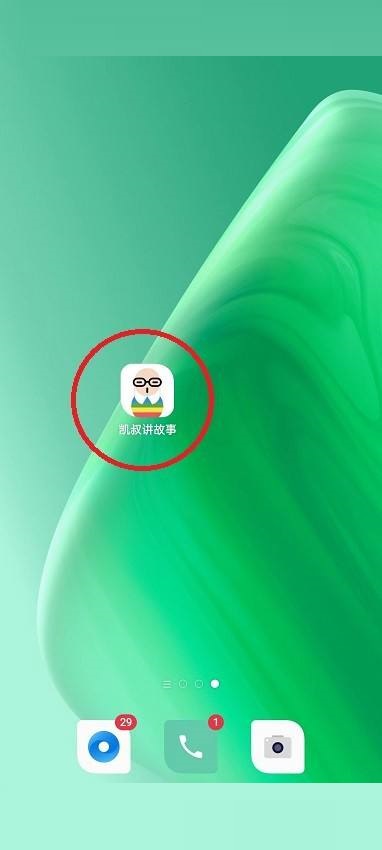
2、然后页面跳转后,在导航栏点击“我的”,如图:
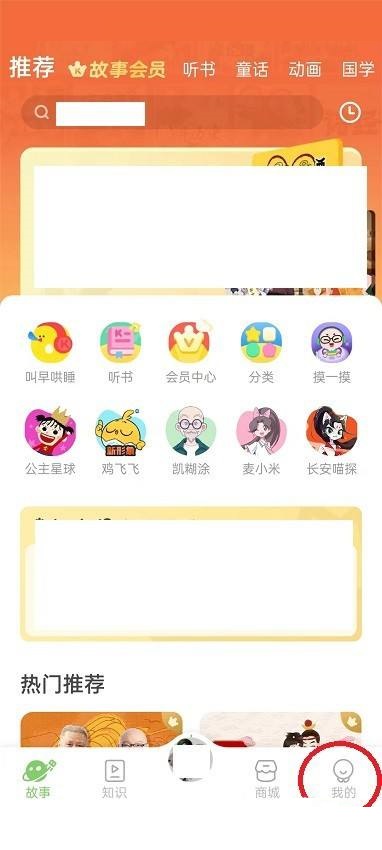
3、接着页面跳转后,点击“签到”按钮,如图:

4、页面跳转后,点击“签到记录”,如图:
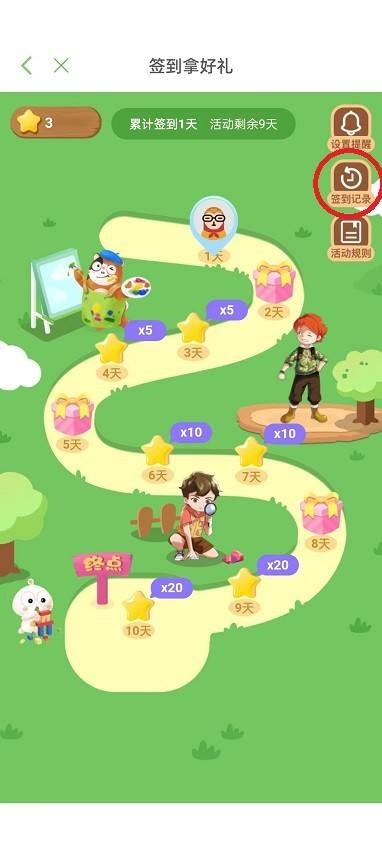
5、最后页面跳转后在列表中查看签到记录,如图:

以上这篇文章就是凯叔讲故事怎么查看签到记录的步骤内容,有需要的小伙伴快来学习一下吧!
凯叔讲故事怎么查看签到记录?凯叔讲故事查看签到记录方法
1、首先打开凯叔讲故事,如图:
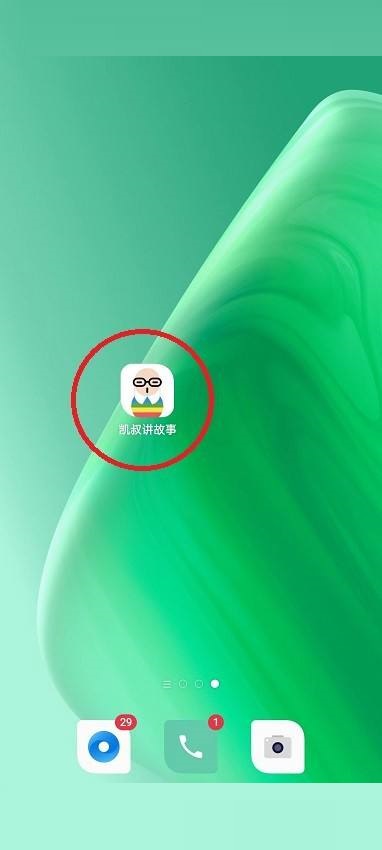
2、然后页面跳转后,在导航栏点击“我的”,如图:
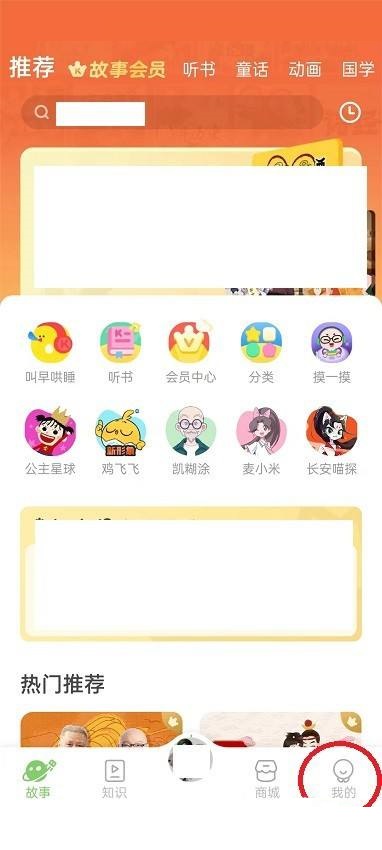
3、接着页面跳转后,点击“签到”按钮,如图:

4、页面跳转后,点击“签到记录”,如图:
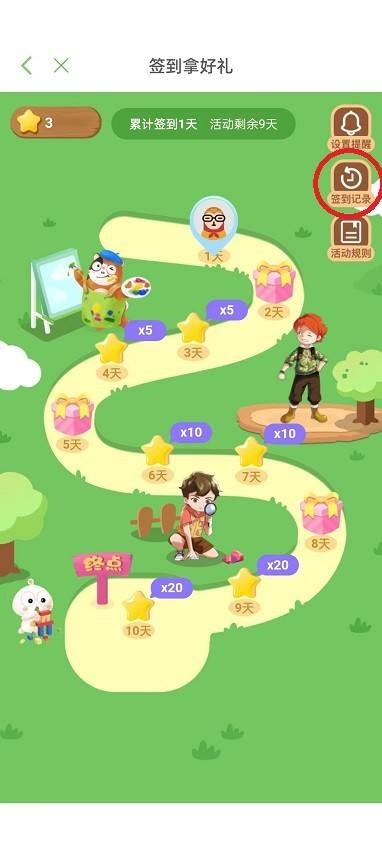
5、最后页面跳转后在列表中查看签到记录,如图:

以上这篇文章就是凯叔讲故事怎么查看签到记录的步骤内容,有需要的小伙伴快来学习一下吧!